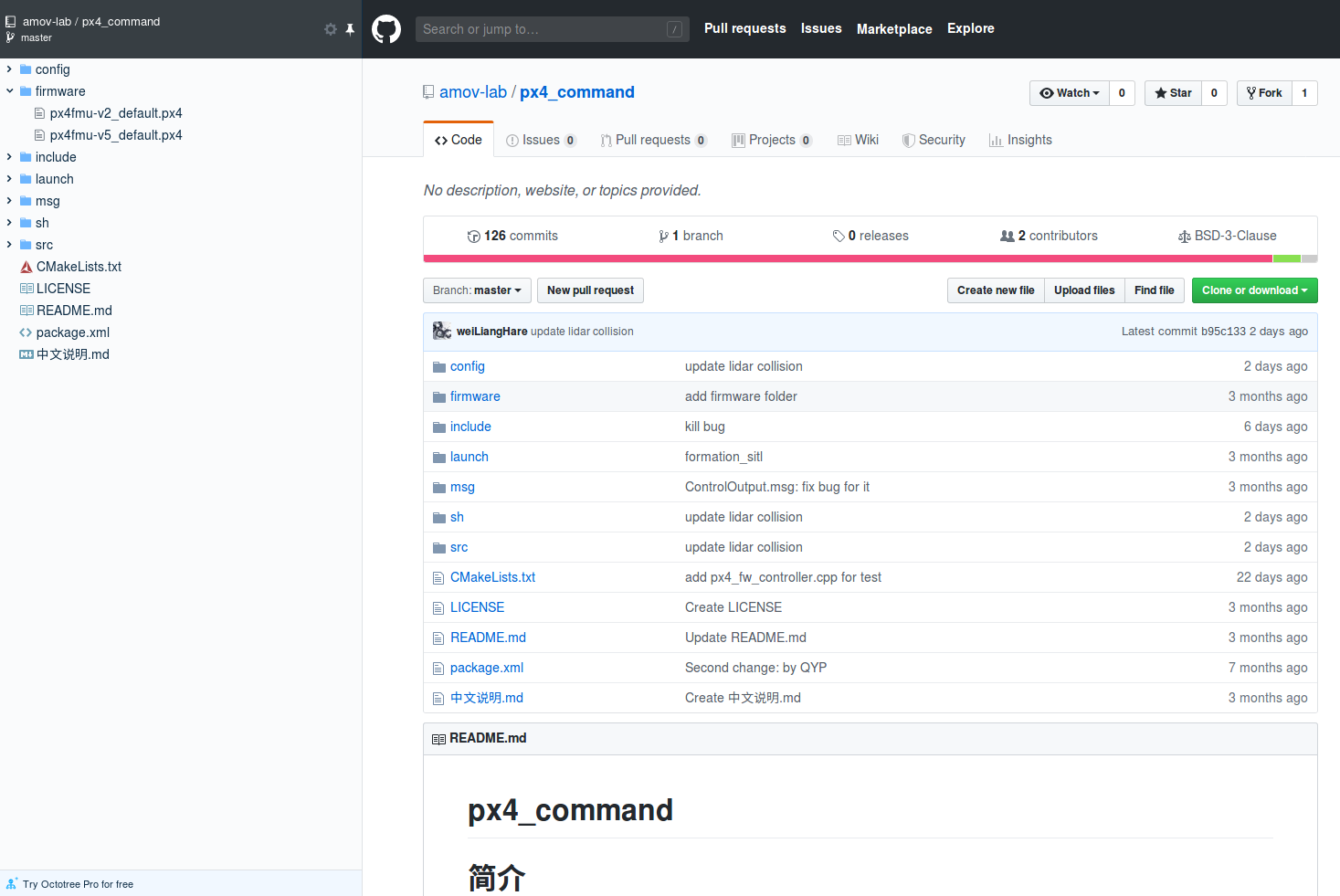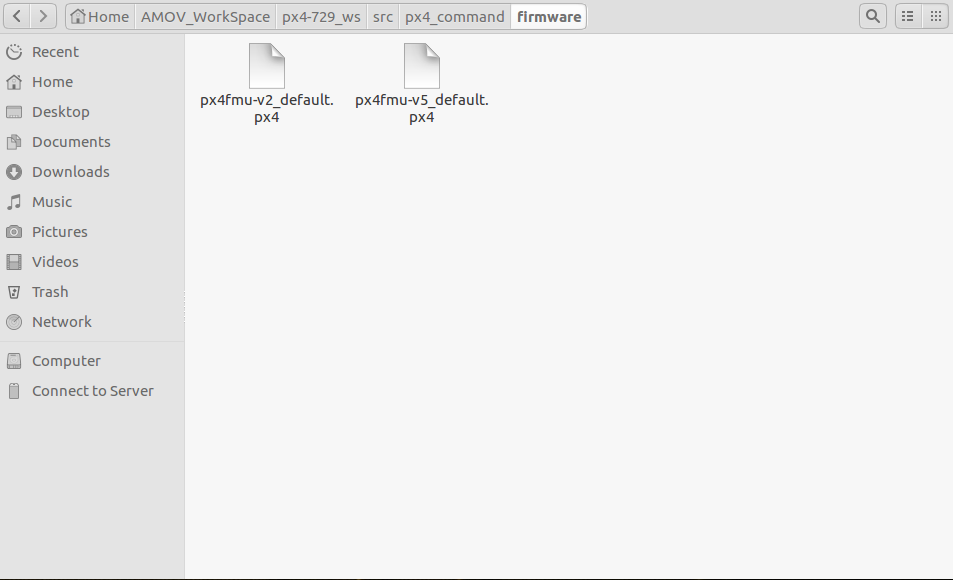手动飞行¶
警告
本实验室出厂的飞机都是校准正确的,如果您拿到的是到手的飞机,可以略过前三点.直接看第四点手动飞行.
1.前提准备¶
c.遥控器与接收机使用¶
遥控器使用左手油门,两个摇杆均回中.使用了遥控器6个通道,5通道设置为SWC三段开关用来控制飞行模式,飞行模式分别为自稳模式(stabilized),定点模式(position)和降落模式(land). 6通道设置为SWD两段开关用来激活/关闭offboard模式.接下来,将介绍富斯I6S该款遥控器常用的配置流程.
在未对频时,遥控器开机之后如下图所示,没有RX.表示该遥控器还未与接受机对频.










2.地面站设置¶
参数的设置,包括:固件烧写,机型选择,传感器校准,遥控器校准,飞行模式设置,电源设置 之后的话,可能会配合视频使用.
主要参考文章: https://docs.qgroundcontrol.com/en/SetupView/SetupView.html
a.固件烧写¶
- 第一步.打开QGC,点击飞行器设置图标
- 第二步.选择固件菜单栏
- 第三步.通过USB连接飞控与电脑端
- 第四步.等待飞控连接地面站
- 第五步.在右边选择框选择PX4飞行控制栈
在这里,我们使用提供的固件:
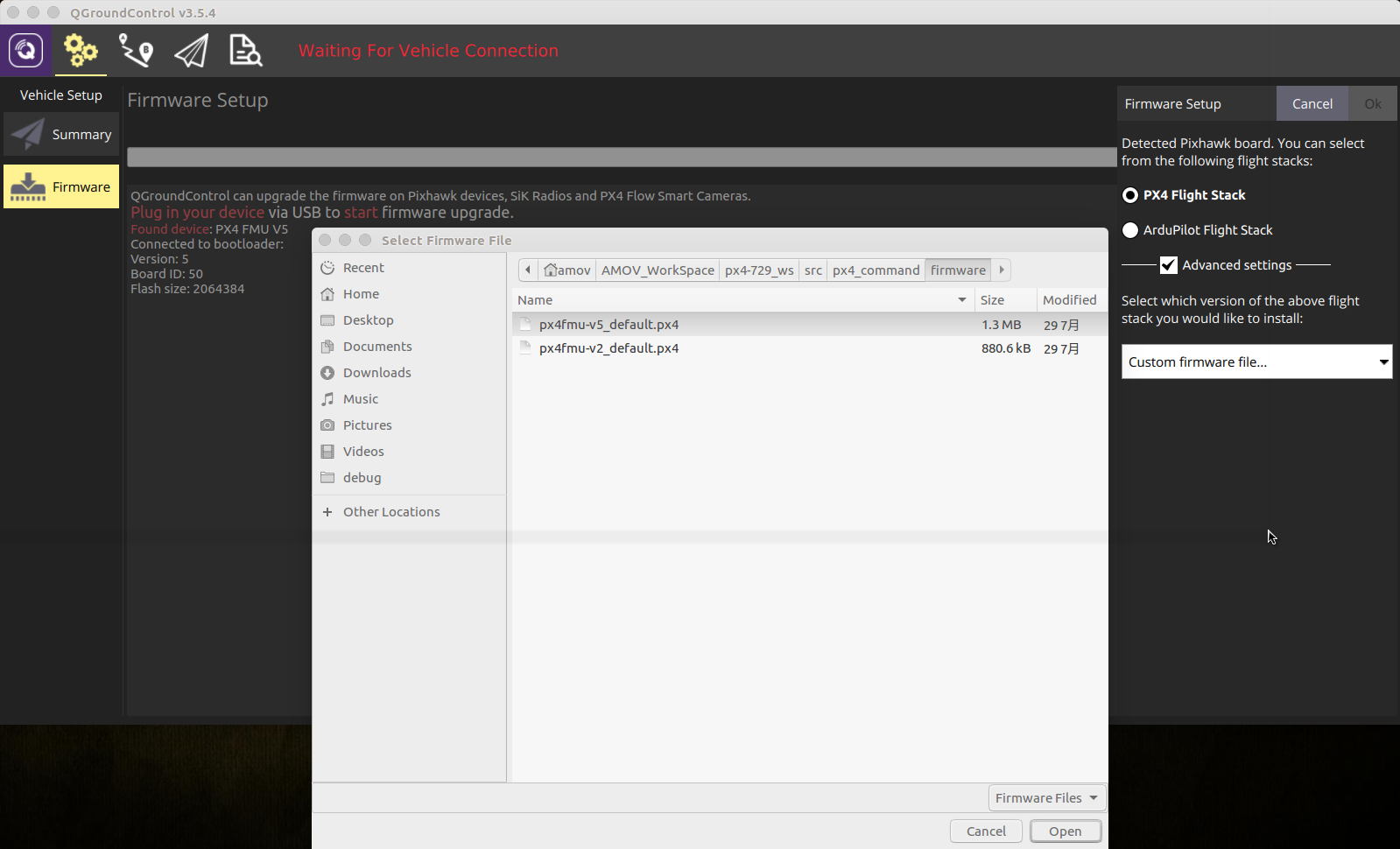
- 点击高级设置
- 选择我们下载好的固件文件(v2或者v5)
- 选择OK烧写固件
如果要用官网最新的固件,直接点击OK就行.等待烧写完成.
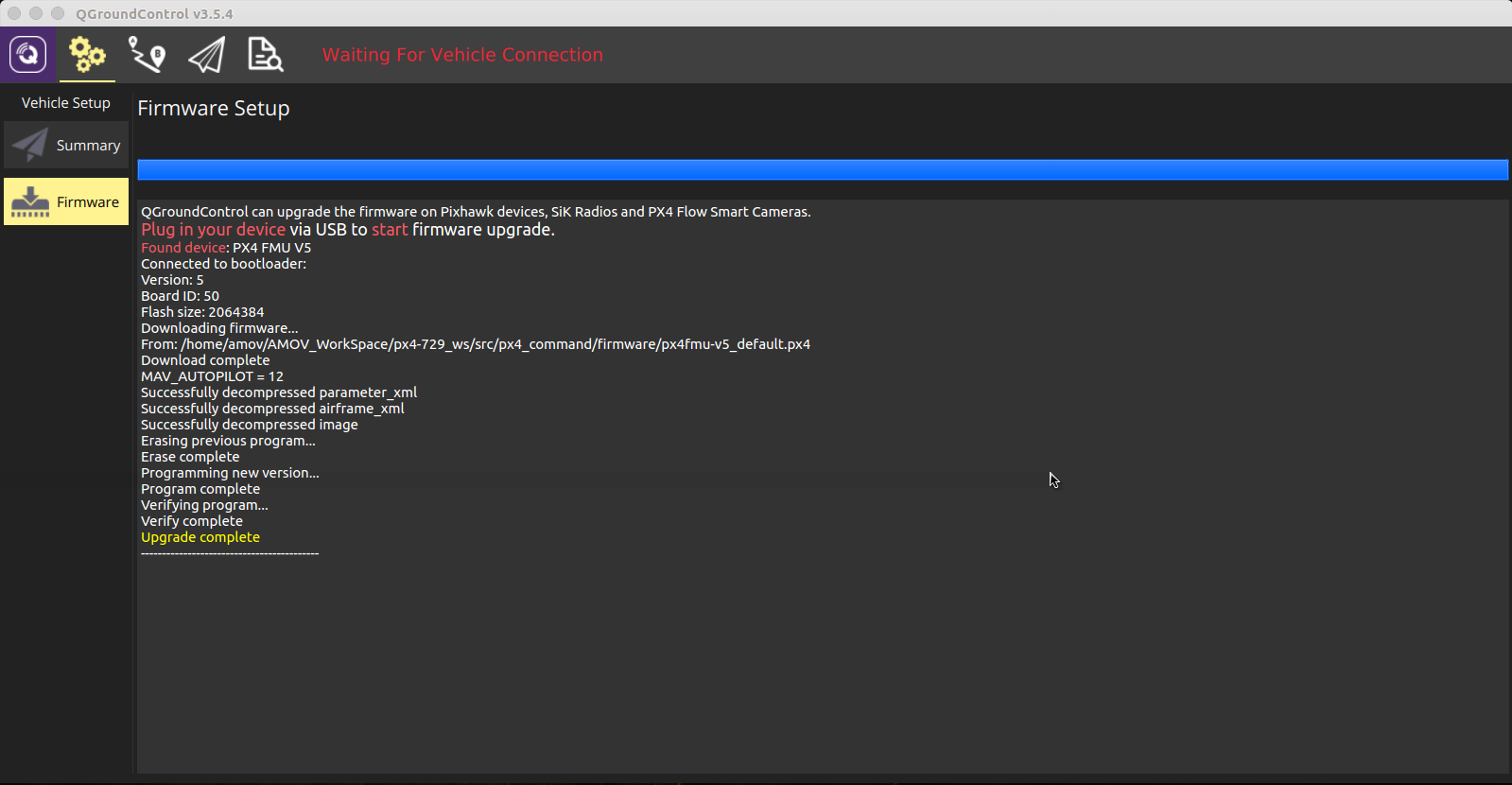
b.机型选择¶
- 1.点击飞行器设置图标
- 2.选择机型菜单栏
- 3.选择四旋翼机架类型,P200使用的是DJI450机架.如果没有合适的轴距,就选择通用机架.
- 4.选择完成之后,点击右上角 应用并重启
- 5.等待飞控重启
c.传感器校准¶
传感器的校准,首先点击 飞行器设置 图标;然后选择传感器菜单
罗盘校准:
- 选择罗盘子菜单
- 选择飞控的方向(如果飞控上的箭头方向与机架方向的箭头一致对齐,则选择默认ROTATION_NONE)
- 点击 OK 继续
- 共有六个面需要校准,分别为前后左右上下,红色轮廓表示未校准该面,黄色表示该面正在校准,绿色表示该面已校准,将无人机以红色轮廓标记的任意方向放置,等待轮廓变为黄色
- 根据需要旋转无人机,直到轮廓变成绿色.对每个面都这样做.
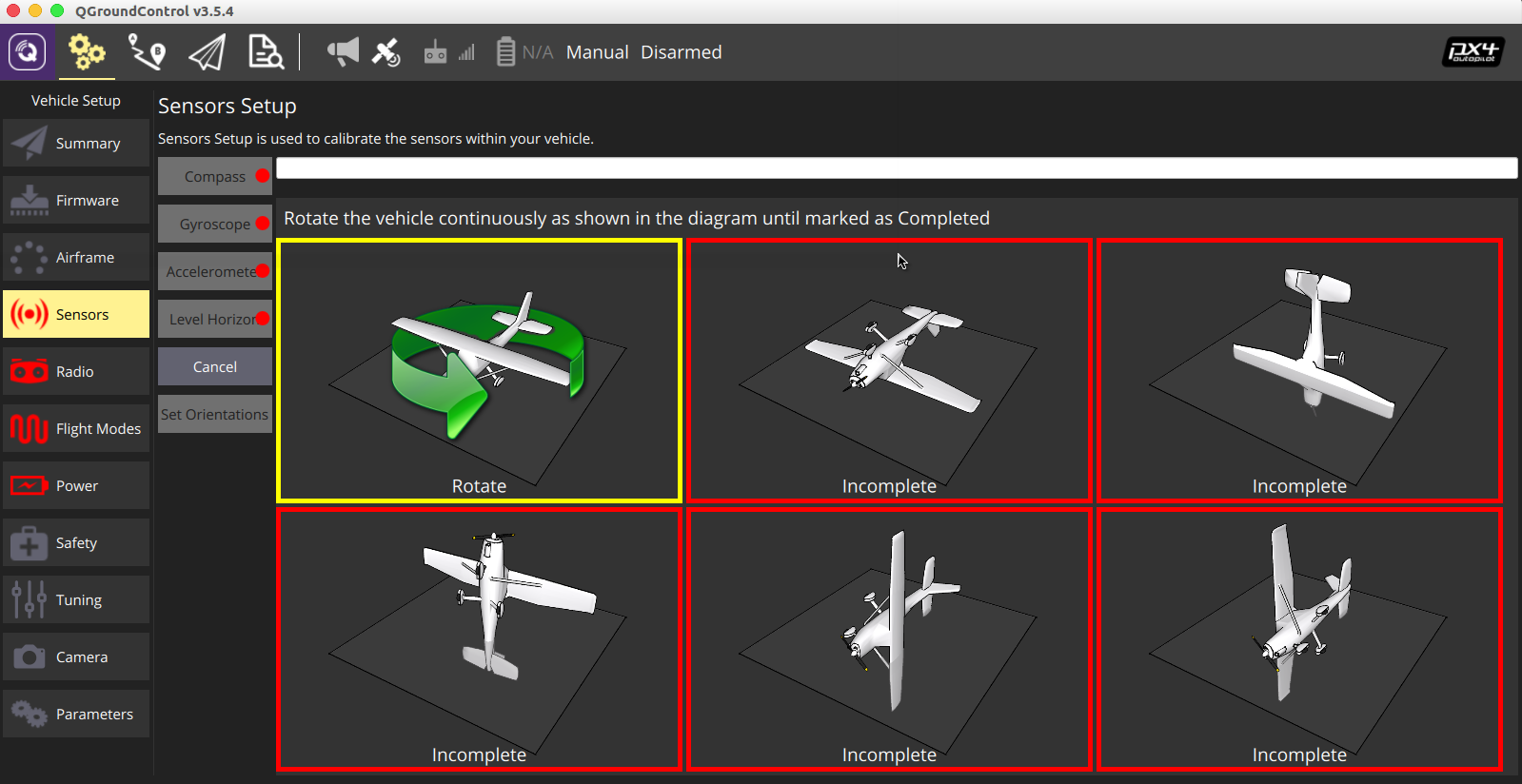
文章参考至 PX4 QGC用户手册 https://docs.qgroundcontrol.com/en/SetupView/sensors_px4.html
陀螺仪校准:
- 选择陀螺仪子菜单
- 无人机放置与水平面上(正常放在地面站即可,如果追求极致,可以用水平仪放在无人机调节至水平)
- 点击 OK 继续
- 等待校准进度条完成
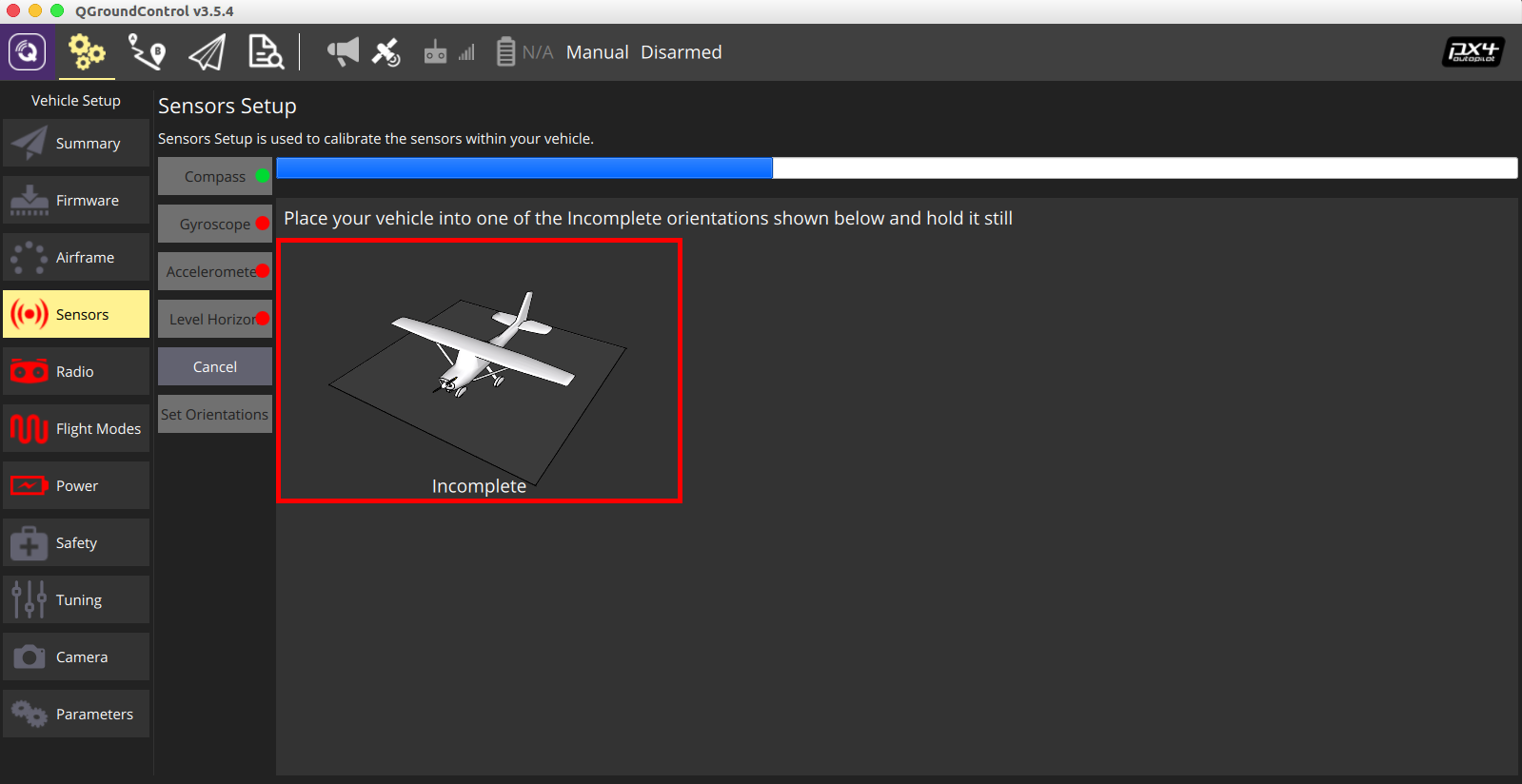
警告
无人机在校准过程中应当静止不动
文章参考至 PX4 QGC用户手册 https://docs.qgroundcontrol.com/en/SetupView/sensors_px4.html
加速度计校准:
基本和罗盘校准类似,不需要像罗盘校准那样旋转无人机.
- 选择加速度计子菜单
- 选择飞控的方向(如果飞控上的箭头方向与机架方向的箭头一致对齐,则选择默认ROTATION_NONE)
- 共有六个面需要校准,分别为前后左右上下,红色轮廓表示未校准该面,黄色表示该面正在校准,绿色表示该面已校准,将无人机以红色轮廓标记的任意方向放置,等待轮廓变为黄色
- 保持无人机在该方向不动,知道轮廓变为绿色,对每个面都这样做.
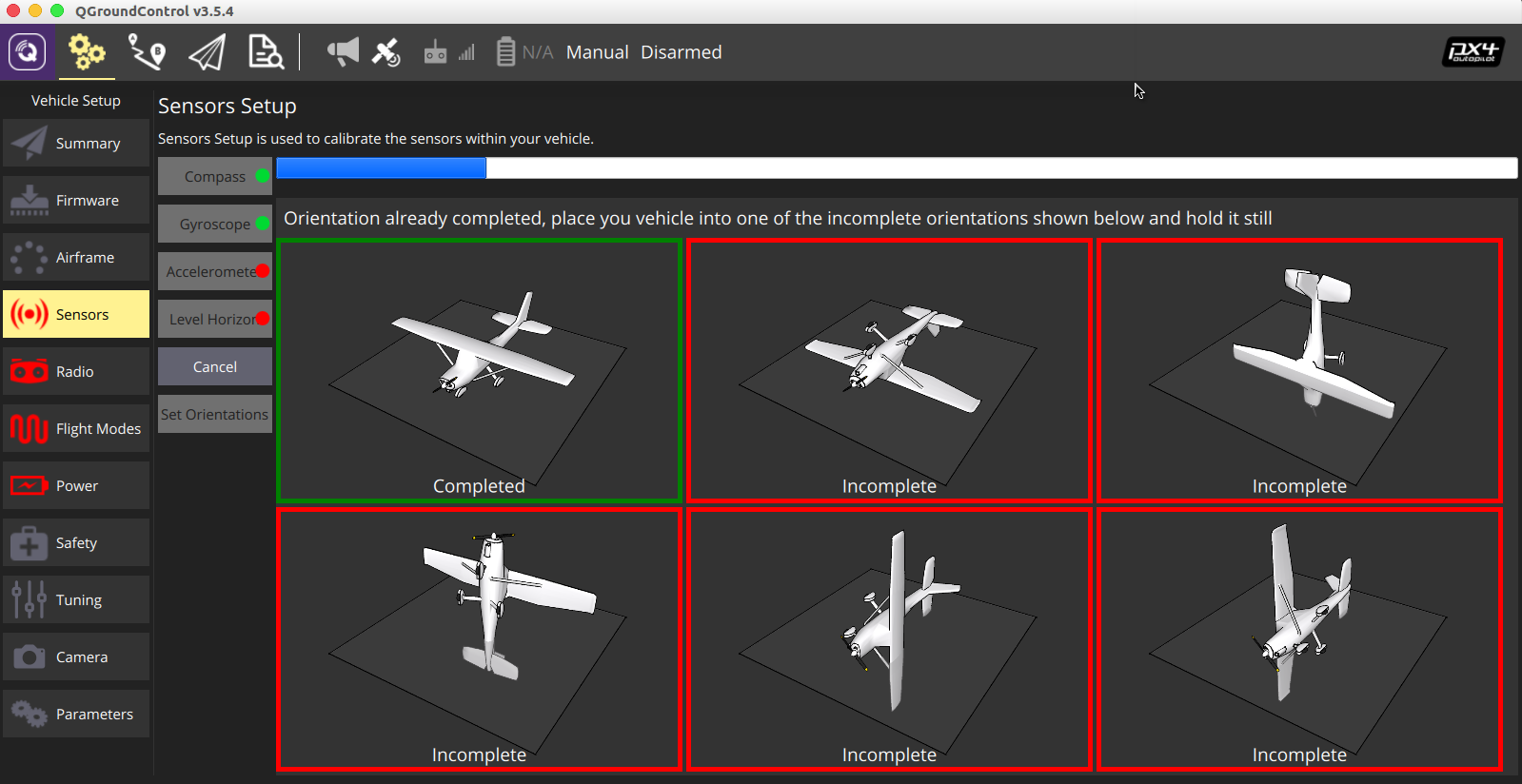
文章参考至 PX4 QGC用户手册 https://docs.qgroundcontrol.com/en/SetupView/sensors_px4.html
水平校准:
- 选择水平仪子菜单
- 选择飞控的方向(如果飞控上的箭头方向与机架方向的箭头一致对齐,则选择默认ROTATION_NONE)
- 无人机放置与水平面上(正常放在地面站即可,如果追求极致,可以用水平仪放在无人机调节至水平)
- 点击 OK 继续
- 等待校准完成
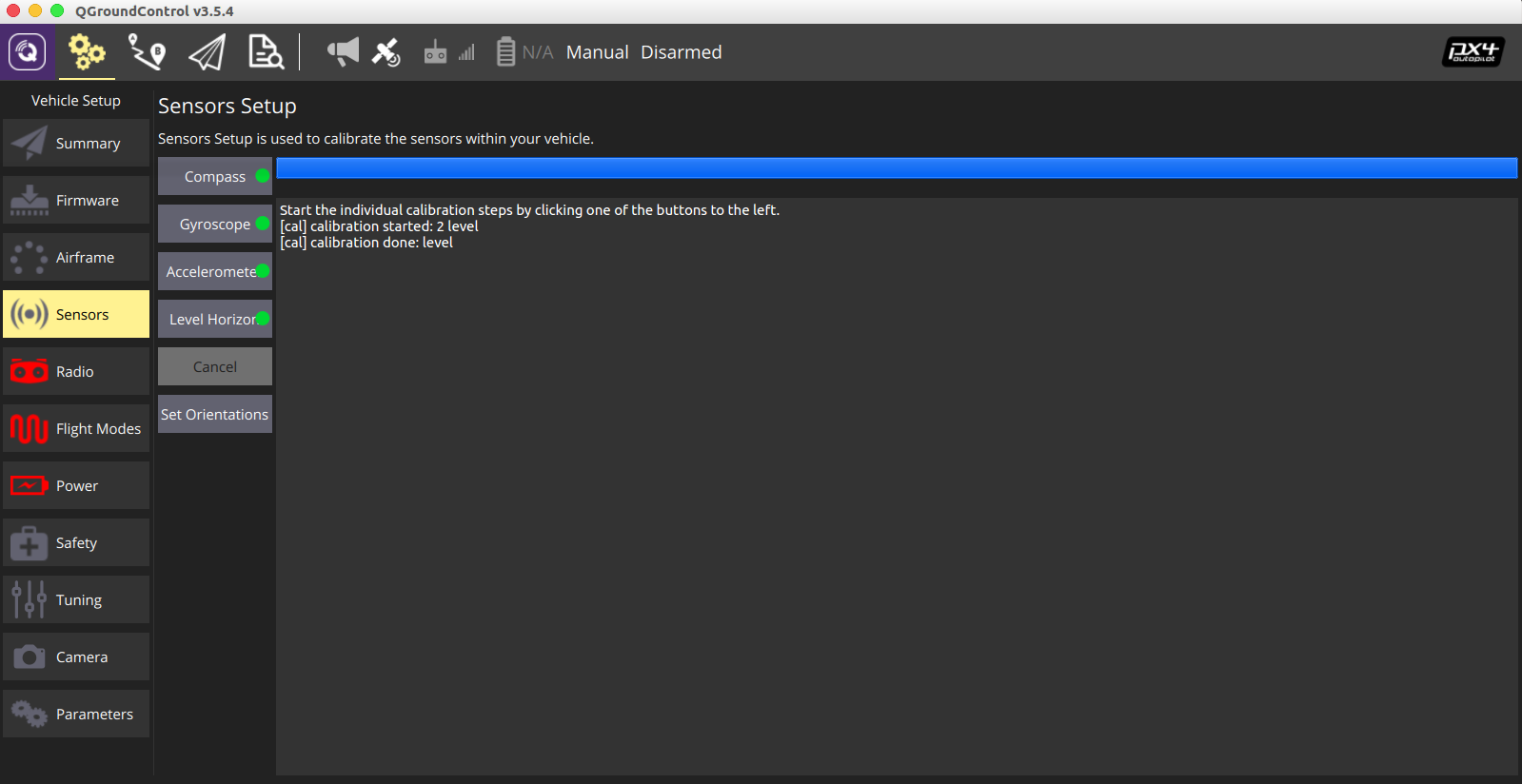
文章参考至 PX4 QGC用户手册 https://docs.qgroundcontrol.com/en/SetupView/sensors_px4.html
所有传感器校准完成:
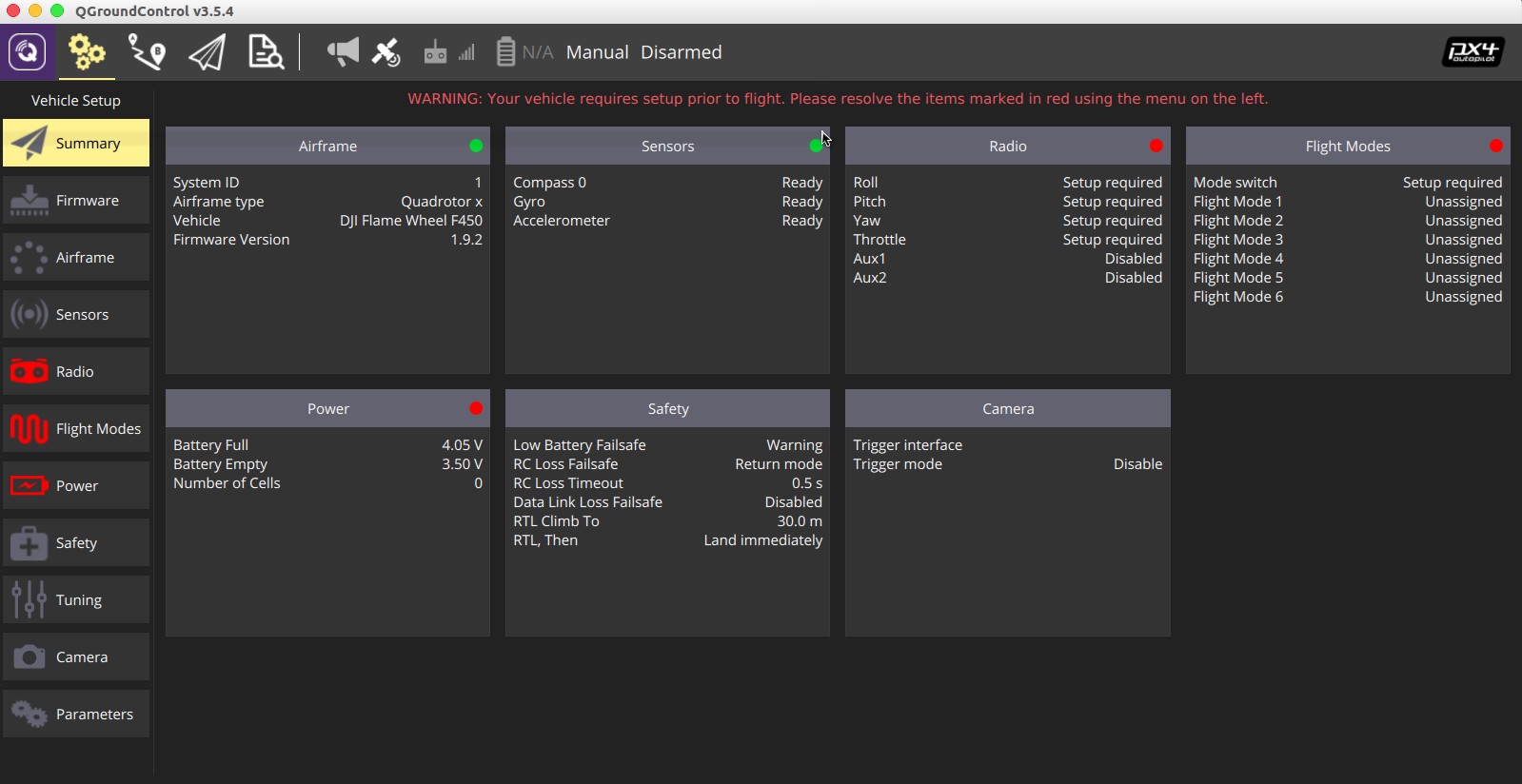
d.遥控器校准¶
提前将油门,偏航,俯仰,横滚等摇杆的微调设置为零,这样遥控器更加精准的控制无人机.
(有两种模式,模式1是日本手,右手油门;模式2是美国手,左手油门,P200所配置的的遥控器是美国手,选择模式2)
在模式二中,左手摇杆油门拉至最低,偏航中间.右手摇杆回中即可
- 1.点击飞行器设置图标
- 2.选择遥控器菜单栏
- 3.点击校准按钮,继续next,开始校准
- 4.按照右边的图示,打相应的摇杆至相应的位置
- 5.摇杆校准完成之后,会拨动校准一下遥控器两边的2或3段开关
- 6.上述校准完成之后,点击 next,会提示 “所有设置校准完成,点击 next 把新的参数写入到你的飞控板里面”
- 7.点击 next 即可完成遥控器校准
文章参考至 PX4 QGC用户手册 https://docs.qgroundcontrol.com/en/SetupView/Radio.html
e.飞行模式设置¶
提前在遥控器上设置号一个三段开关(用作飞行模式开关,一般对应的是5通道),两段开关(用作offboard模式开关,一般对应的是6通道)
QGC提供的默认飞行模式通道有6种飞行模式(设置6种飞行模式需要一个二段开关+一个三段开关,组合2X3=6,需要在遥控器中设置混控来实现此功能),P200用的三段开关,对应的是飞行模式1,飞行模式4和飞行模式6是三种飞行模式.
- 1.点击飞行器设置图标
- 2.选择飞行模式菜单栏
- 3.选择通道5作为飞行模式开关
- 4.飞行模式1设置为”自稳模式(stabilized)”,飞行模式4设置为”定点模式(position)”,飞行模式6设置为”降落模式(land)”
- 5.设置6通道为offboard模式开关
文章参考至 PX4 QGC用户手册 https://docs.qgroundcontrol.com/en/SetupView/FlightModes.html
飞行模式的介绍:
手动控制:有三种,一种是自稳模式,一种是半自主模式,一种是特技模式.
辅助飞行模式:姿态(定高)模式和位置(定点)模式
自主飞行模式:offboard模式,自主任务模式,自主返航模式,自主降落模式.
f.电源设置¶
电源设置中,我们需要设置目前电池电压量,所以需要bb响,实测一下电池电压量.电调的校准也是在这完成的.
校准电源传感器
- 1.点击飞行器设置图标
- 2.选择电源菜单栏
- 3.输入电池芯数为3或4,满电电压(每芯)为4.2V,空电电压(每芯)为3.7V (P200无人机为4S电池)
- 4.准备校准电压分压器,提前实测测好电池总电量
- 5.点击电压分压器旁边的”校准”按钮,输入实测的总电池电压,点击校准即可
- 6.等待飞行器的电压与实测电压一致时,点击右上方”关闭”,完成电源模块校准
文章参考至 PX4 QGC用户手册 https://docs.qgroundcontrol.com/en/SetupView/Power.html
电调校准(ESC):
警告
永远不要尝试在装桨叶的时候校准电调,因为在校准过程中电机会以最大转速旋转的.
- 1.确保电池当前与没有接通,且使用USB连接上飞控与QGC地面站
- 2.点击”校准”
- 3.当提示你接上电池,这时候再接上电池
- 4.等待校准完成
文章参考至 PX4 QGC用户手册 https://docs.qgroundcontrol.com/en/SetupView/Power.html
3.PX4入门¶
a.日志分析¶
有关PX4固件飞行过程中的详细数据,可以查看飞行日志分析.飞行日志是uORB主题中的消息,后缀名为.ulg的文件.首先可以用QGC通过数传(速度慢)或者USB在”分析图标”下面的”日志下载”菜单栏中下载对应的日志文件. 另外一种获取日志方式,拔出飞控中的SD卡,然后用读卡器获取到相应的日志文件.
日志分析
日志分析工具推荐使用flightplot,在 github 下载与电脑操作系统一直的安装包,该软件的使用需要有Java环境.
在flightplot软件中,你可以查看飞控相关的所有主题,列表出你所需要查看的主题,然后就可以将该主题显示在图表上.
PX4中主要的主题
主题完整的列表可以在固件下的 msg文件 中找到.下面是比较重要的几个主题topic:
- vehicle_status 无人机的各个状态(导航状态,解锁状态,系统状态),飞行模式
- vehicle_local_position 无人机本地状态
- vehicle_attitude 无人机姿态角
- vehicle_local_position_setpoint 无人机位置的相对目标点
- vehicle_global_position 无人机全球位置
- vehicle_vision_position 无人机视觉位置
- att_pos_mocap
- actuator_controls 电机的信号控制
- vehicle_land_detected 无人机降落检测
b.PID调参¶
4.手动飞行¶
如果是到手的飞机,你可以不用执行上面第二点.在飞机出厂之后我们都已经校准好了,你可以直接开始手动飞行.在上面的遥控器对频使用过程中,也讲过遥控器上面设置三种飞行模式,分别为自稳模式,定点模式,降落模式. 如果你对px4的飞行模式还不了解的话,请参考 飞行模式介绍
纯手动飞行模式:在飞行模式为stabilized下,手动控制飞行,室内中没有GPS情况下,GPS的指示灯为蓝色闪烁,此时,可以手动解锁,控制无人机飞行.如果没有飞行经历的话,建议现在模拟器上熟练了遥控器,然后在实际飞行
辅助飞行模式:定高或者定点飞行,定高飞行不需要使用GPS,定点模式飞行需要GPS,在室外可以测试飞行,定点模式(position)有油门阈值,在油门量的40%~60%是油门死区.高于60%或者低于40%油门摇杆才会有向上或者向下的动作.
自主飞行模式:mission模式中,可以在QGC地面站上面规划预先规划好了的路径,该飞行模式也是需要在室外有GPS的地方测试.
文章参考至 PX4 用户使用手册 https://docs.px4.io/master/en/flying/missions.html
下面介绍到手飞机的手动飞行说明:
- 首先清楚遥控器的SWC三段开关代表的是飞机的三种飞行模式,向外(远离摇杆)飞行模式为自稳模式(也就是手动模式),中间(开关位置在中间)飞行模式为定点模式(在手动飞行中无需使用),向内(靠近摇杆)飞行模式为降落模式(在手动飞行中无需使用)
- 遥控器是美国手.左手油门.左手上下表示油门大小,左手左右表示偏航,右手上下表示俯仰,右手左右表示横滚.
手动飞行之前将WIFI数传配置为AP模式(也可以配置为网卡模式),利用同一局域网下,QGroundControl使用TCP连接到飞控,查看飞控当前状态.
手动飞行步骤:
- 上电,连接WIFI数传至QGroundControl,查看飞控当前状态有无报错
- 遥控器解锁,解锁方式为内八式解锁,解锁之后飞机有怠速
- 遥控器控制飞机,油门慢慢推起至飞机飞起来,如果飞机有明显倾斜,可以一遍慢慢推油门,一遍稍微打一点俯仰或者横滚(根据飞机倾斜位置,反方向修正)
- 正常用遥控器控制飞机各个姿态变化.